PS怎么样才能画五角星
本文章演示机型:戴尔-成就5890,适用系统:windows10家庭版,软件版本:Photoshop 2021;
启动PS软件后,先新建一个画布,在左侧的工具栏中找到【多边形工具】,在上方的属性栏中,【边】的数值设置为5,将左侧【选择工具模式】设置为路径,然后点击【边】左侧的设置按钮,打开【设置其他形状和路径选项】的设置窗口,勾选星形,下方的【缩进边依据】修改为50%,然后按住鼠标左键在画布中拖动,即可画出一个五角星的路径;
使用快捷键Ctrl、Shift和【N】键,新建一个图层,再按Ctrl和回车键,将路径转换为选区,背景色的红色填充选区,最后取消选择,一个五角星就画好了;
本期文章就到这里,感谢阅读 。
如何在ps中用画笔绘制五角星图案1、打开PS(AdobePhotoshop)选择画笔工具,根据下图箭头进行画笔预设 。
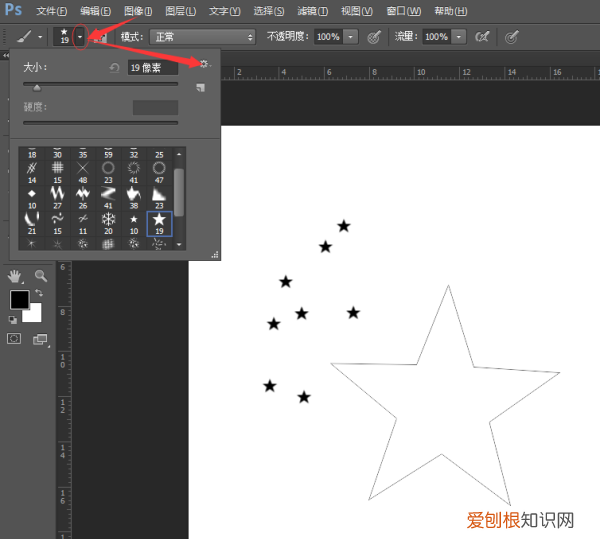
文章插图
2、选择混合画笔,然后下边的图形会变换,选择星形图标,可调节画笔大小和画笔的软硬程度 。
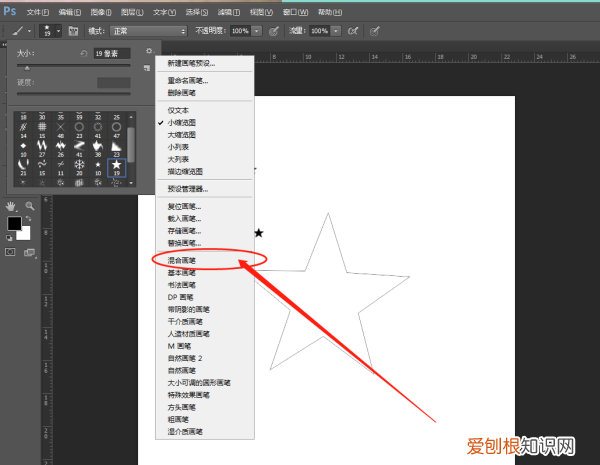
文章插图
扩展资料:
另一种画星星的方法 。
1、长按选择多边形工具,填充颜色为ps(Photoshop)默认最上边的颜色,边框为第二个颜色,可调自己想要的颜色 。
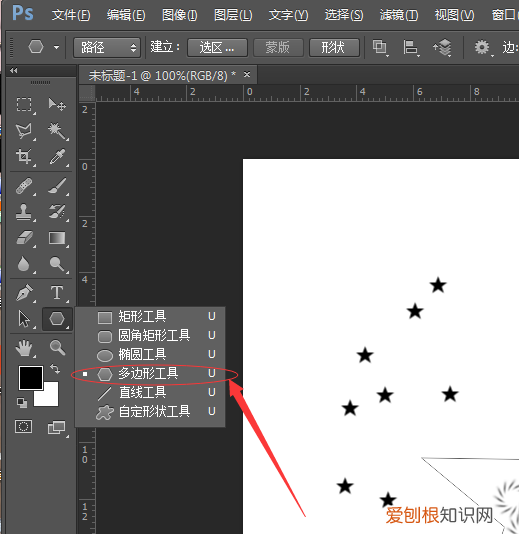
文章插图
2、根据下图,属性选择形状属性、边数写上5条、勾选星形单选按钮 。
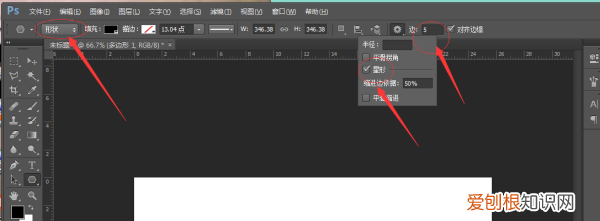
文章插图
3、下图为展示效果,画出来后是是形状模式,可以右击图层,进行栅格化操作 。
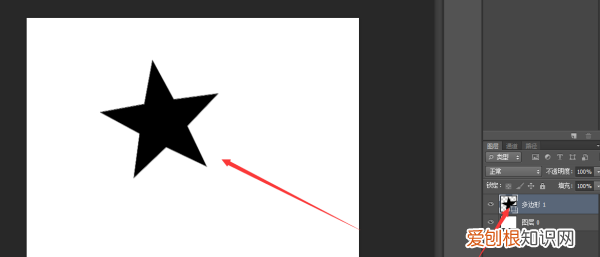
文章插图
ps没有五角星形状怎么办亲,有的,可以用定义图形工具,具体步骤如下:
1、启动ps,新建一个文档或者打开一个图形,单击左侧“图形”工具,选择”自定义图形工具“;
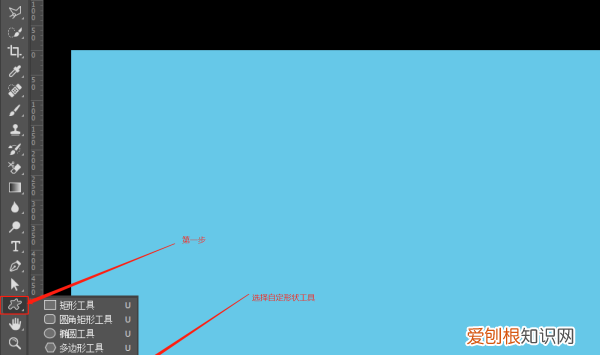
文章插图
2、单击图形工具栏中的“自定义图形工具”,选择“五角星”或者“五角星边框”即可 。
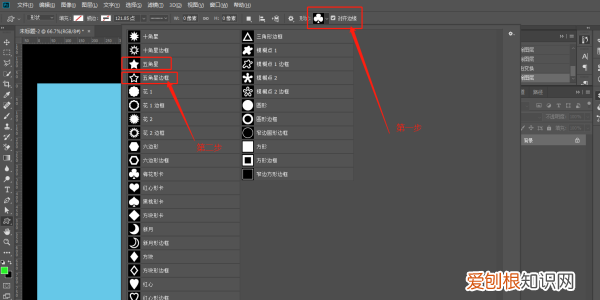
文章插图
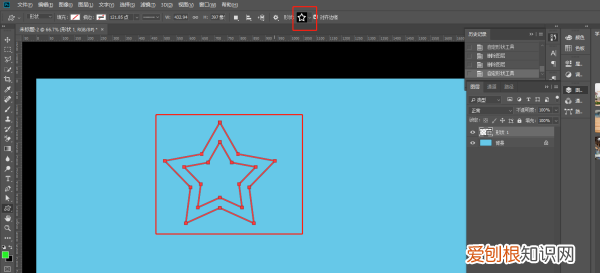
文章插图
3、如果你的ps没有这些图形,可以通过”自定义图形“-》“设置-》”载入形状“来添加 。
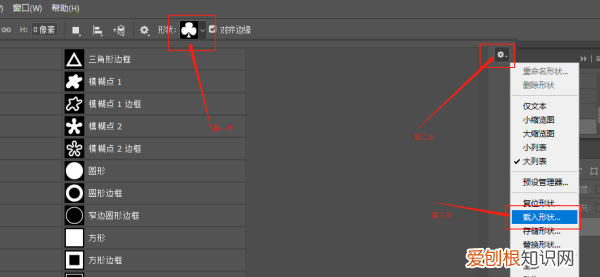
文章插图
怎么用ps做一个五角星工具箱,选择椭圆工具,再在工具属性栏(编辑下面)选择路径,按shift画一个正圆(不要正圆,就不按),然后选择画笔,找一个五星画笔,打开画笔面板,选择散布100%左右(自己看着办,要散就大点,要一条线一样,没什么变化就小一点),再打开路径面板,按alt点路径面板下方的“用画笔描绘路径)按钮,弹出的窗口,选择画笔,确定就可以了,如果那个圆还要,可以用任意变形,缩小放在五角星里面
怎么用ps做五角星图案1、打开电脑,然后打开Photoshop软件,如果没有安装可以到应用市场进行下载安装,打开软件,用Photoshop新建一个空白文件;
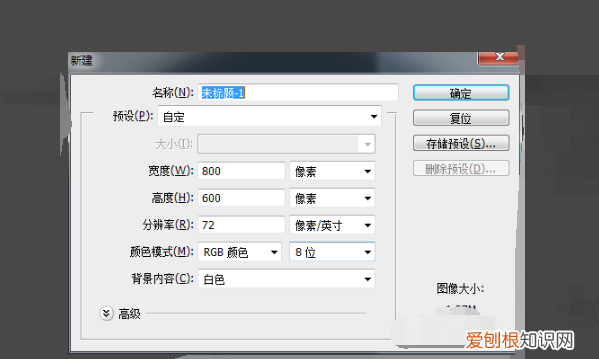
文章插图
2、之后进入到Photoshop主页面,在页面的右上方找到多边形工具选项,然后点击选择使用多边形工具选项;
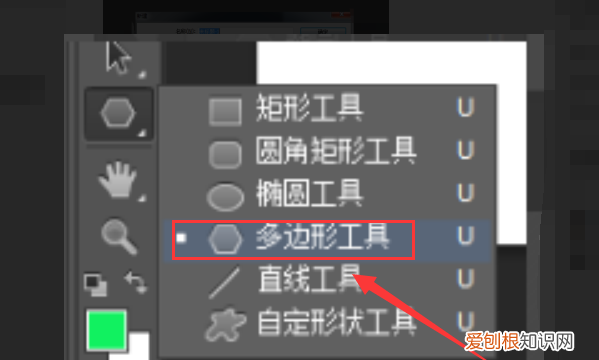
文章插图
3、之后在页面的右上方找到齿轮形状的图标选项,点击图标将多边形工具设置为星形;
推荐阅读
- 中国大学有哪些学校名单 中国有哪些大学
- 李时珍和华佗哪个厉害 李时珍是哪个朝代的
- 西米优瘦身减肥真的假的 西米是什么
- 抖音该要怎样才可以复制链接到微信里面
- 中国有哪些少数民族的名字和图片 中国有哪些少数民族
- 鹅是禽类吗 禽类有哪些|
- cdr怎么居中,cdr如何居中对齐文字
- 历史上最恶心的皇帝 中国有哪些朝代
- 怎么导入cad,平面图如何导入cad中


